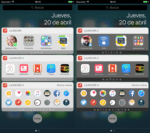Cómo grabar la pantalla de tu iPhone en iOS 11
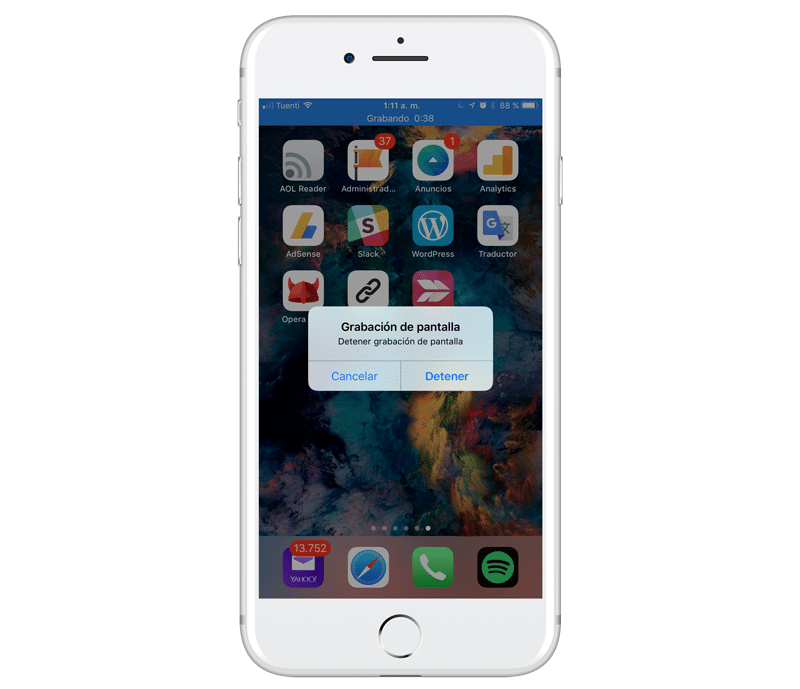
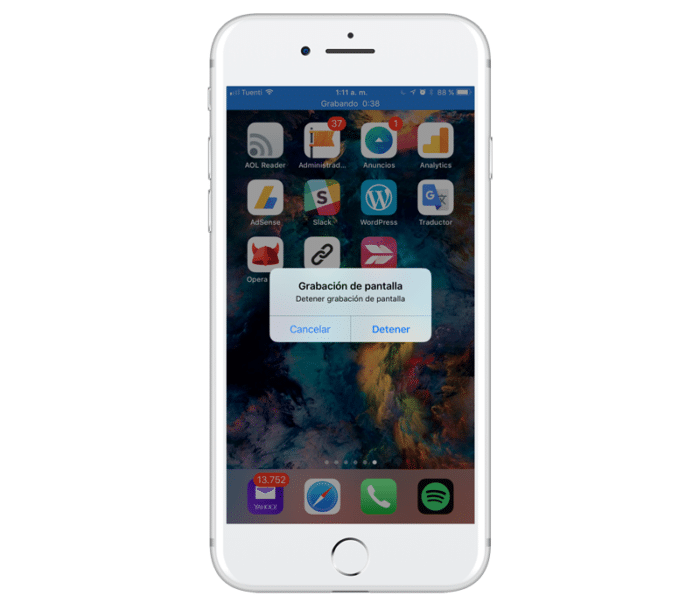
Hasta ahora grabar la pantalla del iPhone solía ser una verdadera molestia.
Si querías capturar el gameplay de un juego para iOS, hacer un GIF divertido o hacer un video tutorial o screencast, tenías que descargar una aplicación de terceros o conectar el dispositivo a un ordenador.
Gracias a Dios, esos días han terminado con iOS 11, ya que la última versión de iOS incluye de forma nativa una funcionalidad que permite grabar la pantalla del iPhone o cualquier otro dispositivo iOS prácticamente sin esfuerzo.
Cómo grabar la pantalla del iPhone
Como sabes, iOS 11 te permite añadir y organizar los toggles del Centro de Control. Y uno de los controles que tenemos disponibles en iOS 11 es el de grabación de pantalla.
Para usar la funcionalidad de grabación de pantalla debes seguir las instrucciones a continuación:
Paso 1. Ve a Ajustes > Centro de Control y añade el control de "Screen Recording" o "Grabación de pantalla" tocando el botón +.
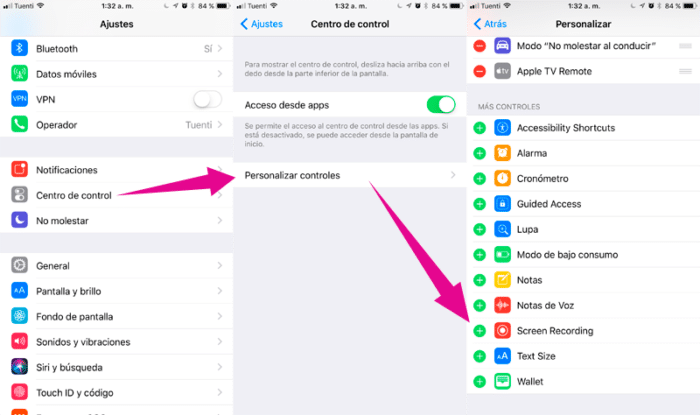
Paso 2. Ahora cada vez que necesites grabar la pantalla del iPhone, simplemente deslízate hacia arriba desde la parte inferior para abrir el Centro de Control y toque en el control de grabación de pantalla.
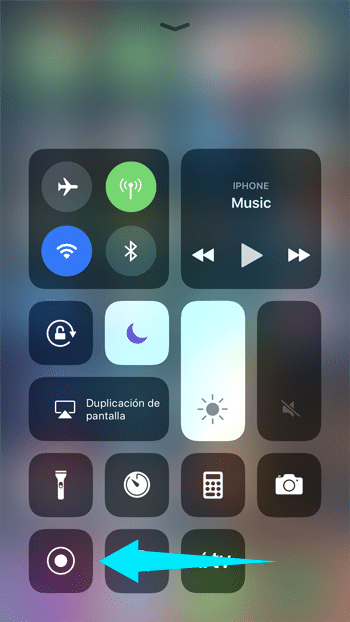
El control se pone de color rojo cuando está grabando. También hay una barra de notificación persistente de color azul que muestra la duración de la grabación.
Paso 3. Para finalizar la captura de pantalla, simplemente abre el Centro de Control de nuevo y apaga la grabación tocando encima del mismo control. También puedes tocar en la barra de notificación azul y aparecerá un menú emergente con las opciones de "Cancelar" y "Detener grabación".
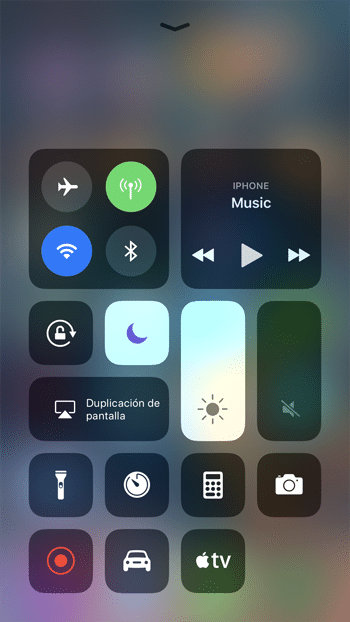
Paso 4. Una vez hayas terminado, puedes acceder a la grabación de pantalla de iOS desde el interior de la aplicación Fotos. También puedes recortar el vídeo para ajustar su longitud.
La grabación de pantalla es una de esas funcionalidades que habíamos estado esperando desde hace mucho tiempo. Como editores, es una funcionalidad muy útil, ya que nos facilita enormemente el trabajo a la hora de crear screencasts y video tutoriales.
También es muy útil si quieres explicar cómo hacer algo en el iPhone a algún familiar o amigo. En lugar de escribirle o decirle toca aquí y allí, simplemente grabas la pantalla mientras lo haces y le envías el video.
Si quieres disfrutar de esta genial funcionalidad, deberás esperar al lanzamiento de iOS 11 en otoño, o instalar iOS 11 como te explicamos aquí.
Si te gustó este post, no olvides darle un 'Me Gusta' y compartirlo en tu red social favorita.